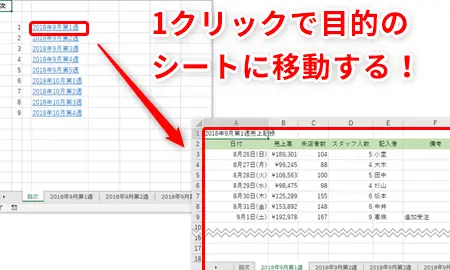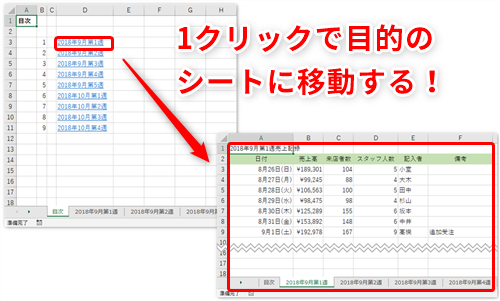Excelで作成したワークブックには、多くのシートが含まれている場合があります。それぞれのシートには、異なるデータや情報が入力されています。そんな時に、特定のシートにすばやくジャンプできる機能があれば便利ですよね。実は、Excelにはハイパーリンク機能があり、これを使って特定のシートに簡単にジャンプできるのです。この記事では、Excelのハイパーリンク機能を使用して、特定のシートにジャンプする方法を詳しく説明します。
Excelハイパーリンク機能で特定のシートにジャンプする方法
Excelのハイパーリンク機能を利用すると、特定のシートに簡単にジャンプできます。この機能は、複数のシートを持つワークブックで作業を行う際に非常に便利です。以下では、Excelのハイパーリンク機能を使用して特定のシートにジャンプする方法について詳しく説明します。
ハイパーリンクの作成手順
ハイパーリンクの作成手順は以下の通りです。 1. ハイパーリンクを設定するセルを選択します。 2. 「挿入」タブの「リンク」をクリックします。 3. 「リンクの挿入」ウィンドウで、「このドキュメント内の場所」を選択します。 4. 「セルの参照」をクリックし、ジャンプ先のシートとセルを指定します。 5. 「OK」をクリックしてハイパーリンクを作成します。 この手順で、選択したセルにハイパーリンクが設定され、クリックすると指定したシートにジャンプできます。
ハイパーリンクの削除方法
ハイパーリンクを削除するには、以下の手順に従います。 1. 削除したいハイパーリンクが設定されたセルを選択します。 2. 「ホーム」タブの「編集」グループにある「クリックしてハイパーリンクを削除」をクリックします。 これにより、選択したセルのハイパーリンクが削除されます。
ハイパーリンクの書式設定
ハイパーリンクの書式を変更するには、以下の手順に従います。 1. ハイパーリンクが設定されたセルを選択します。 2. 「ホーム」タブの「フォント」グループで、フォントの色や下線などの書式を設定します。 これにより、ハイパーリンクの見た目をカスタマイズできます。
ハイパーリンクのメリット
Excelのハイパーリンク機能を使用する主なメリットは以下の通りです。 1. ナビゲーションの効率化:複数のシート間を迅速に移動できるため、作業の効率が向上します。 2. 整理された見た目:ハイパーリンクを使用すると、シート名やセル参照を直接入力する必要がなくなり、ワークシートの見た目が整理されます。 3. 使いやすさ:ハイパーリンクはクリックするだけで目的のシートに移動できるため、操作が簡単です。
ハイパーリンクの注意点
ハイパーリンクを使用する際には、以下の点に注意してください。 1. リンク切れ:シート名やセル参照が変更された場合、ハイパーリンクが機能しなくなることがあります。リンク先が変更された場合は、ハイパーリンクを更新する必要があります。 2. 外部参照:他のワークブックへのハイパーリンクを設定する場合、参照先のワークブックが移動または削除されないように注意してください。
| 項目 | 説明 |
|---|---|
| ハイパーリンクの作成 | リンク先のシートとセルを指定し、ハイパーリンクを作成します。 |
| ハイパーリンクの削除 | 不要になったハイパーリンクを削除します。 |
| 書式設定 | ハイパーリンクの見た目をカスタマイズします。 |
| メリット | ナビゲーションの効率化、整理された見た目、使いやすさがあります。 |
| 注意点 | リンク切れや外部参照に注意しましょう。 |
Excelで特定のシートへのリンクはどうやって作るの?

Excelで特定のシートへのリンクを作成するには、以下の手順に従ってください。
- セルを選択:リンクを作成したいセルを選択します。
- ハイパーリンクの挿入:[挿入]タブの[リンク]をクリックし、[ハイパーリンクの挿入]を選択します。
- リンク先の設定:[このドキュメント内の場所]を選択し、リンク先のシートとセルを指定して[OK]をクリックします。
ハイパーリンクの作成方法
ハイパーリンクは、Excelでのナビゲーションを容易にするために使用されます。
- リンク先の設定:リンク先のシートとセルを指定します。
- リンクテキストのカスタマイズ:リンクに表示されるテキストをカスタマイズできます。
- ハイパーリンクの削除:不要になったハイパーリンクは、右クリックから削除できます。
ブック内でのシート移動
Excelでは、ブック内でのシート間の移動を容易にする方法があります。
- シート名をクリック:シート名をクリックして目的のシートに移動します。
- キーボードショートカット:Ctrl + PgUp/PgDnを使用して、シート間を移動できます。
- 右クリックメニュー:シート名を右クリックし、目的のシートを選択すると移動できます。
シート内でのセル参照
Excelでは、シート内でのセル参照を使用して、別のシートのデータを参照できます。
- セル参照の形式:参照先のシート名とセル番地を「シート名!セル番地」の形式で入力します。
- 参照先の選択:参照先のセルを直接選択することもできます。
- 3D参照:複数のシートにまたがる3D参照を使用して、データをまとめて参照することもできます。
ハイパーリンクでファイルを指定してページを指定するには?
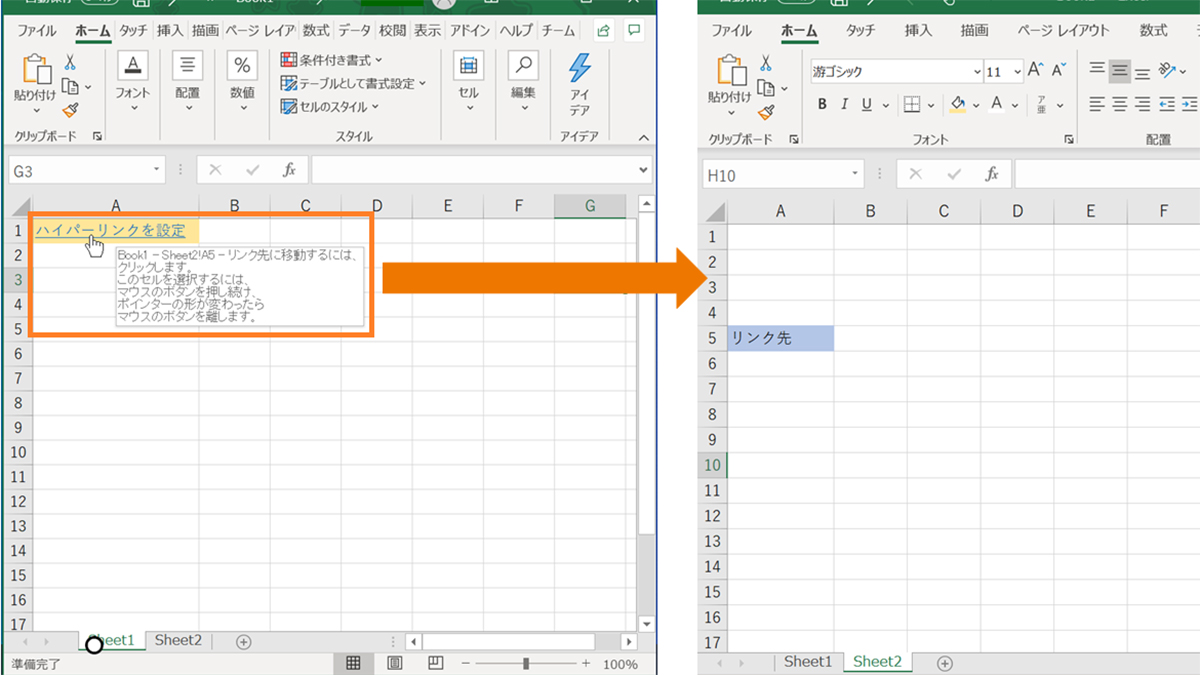
ハイパーリンクでファイルを指定してページを指定するには、HTMLのタグを使用します。タグのhref属性に、リンク先のファイルパスとページを指定することで、特定のページに移動できるようになります。
href属性の書き方
href属性には、リンク先のファイルパスとアンカーのIDを「」で繋げて指定します。
- ファイルパス:リンク先のHTMLファイルまでのパスを指定します。
- アンカーのID:リンク先のHTMLファイル内の特定の位置に設定されたID属性の値を指定します。
- 書式:
<a href=ファイルパスアンカーID>リンクテキスト</a>
アンカーの設定
リンク先のHTMLファイル内で、特定の位置に移動するためにアンカーを設定します。アンカーは、任意の要素にid属性を付与することで設定できます。
- アンカーの位置:リンク先のHTMLファイル内で、特定の位置に移動させたい要素を選択します。
- ID属性の設定:選択した要素に、
id属性を追加し、任意の値を設定します。 - 例:
<h2 id=section1>セクション1</h2>
実際の例
以下は、ハイパーリンクでファイルを指定してページを指定する具体的な例です。
- リンク元のHTML:
<a href=page.htmlsection1>セクション1に移動</a> - リンク先のHTML(page.html):
<h2 id=section1>セクション1</h2> - 動作:リンクをクリックすると、page.htmlのセクション1に移動します。
Excelのシート内でリンクにジャンプするには?
Excelのシート内でリンクにジャンプする方法は以下の通りです。
ハイパーリンクの作成
Excelのセルには、ハイパーリンクを設定することができます。これにより、特定のセルをクリックすることで他のセルやシート、さらには外部のウェブページにジャンプすることが可能です。
- リンクを設定したいセルを選択します。
- 挿入タブにあるハイパーリンクをクリックします。
- 表示されるダイアログで、リンク先を設定します。同じシート内のセルを指定することも、別のシートやブック、ウェブページを指定することもできます。
名前付き範囲を利用したジャンプ
Excelでは、セルやセルの範囲に名前を付けることができます。この名前付き範囲を利用して、リンクを設定することが可能です。
ブック内でのみ有効なリンク
リンクを設定する際、同じExcelブック内のセルやシートに限定することで、ブック内でのみ有効なリンクを作成することができます。
別シートにジャンプするにはどうすればいいですか?
キーボードショートカットを使用する
マウスを使用する
マウスを使ってシートのタブをクリックすることで、目的のシートにジャンプできます。シートのタブは、Excelのウィンドウ下部に並んでいます。
「シートを選択」機能を使用する
Excelには、シートを選択するための機能があります。これを利用することで、シート名を一覧から選んでジャンプすることができます。